Drát je oblíbená alternativa internetového poslapro ty, kteří se zajímají o soukromí. Jejich posláním je „poskytovat zabezpečené zasílání zpráv všem.“ Je to skvělý produkt a jeden z nejlepších na platformě Linux, pokud jde o zabezpečenou komunikaci. V této příručce se podíváme, jak nainstalovat Wire v systému Linux.
Pro lepší soukromí použijte VPN s drátem

Vývojáři za Wire jsou v tom vynikajícídělají a pracují velmi tvrdě, aby své soukromé informace nezdržovali před zvědavými očima. Přesto žádný software není bezpečný a může odpovídat za všechny problémy s ochranou soukromí, které se objeví. Proto je při používání této služby skvělý nápad používat VPN.
ExpressVPN má nejlepší místo jako nejlepší VPNzkontrolováno našimi bezpečnostními experty. Funguje dobře na Linuxu a má vynikajícího klienta ke stažení. Ještě lepší je, že nabízejí rychlé rychlosti stahování s 256bitovým šifrováním AES a perfektním dopředným tajemstvím v 94 různých zemích. Mají také exkluzivní nabídku pro čtenáře AddictiveTips: 3 měsíce zdarma podle ročního plánu, 49% sleva.
Nainstalujte drát
Aplikace podporuje platformu Linux v systému Windowsmnoha různými způsoby. Mají k dispozici balíček DEB, úložiště Debian a AppImage. Chcete-li nainstalovat program Wire na počítači se systémem Linux, otevřete okno terminálu a postupujte podle pokynů, které odpovídají vašemu operačnímu systému Linux.
Ubuntu
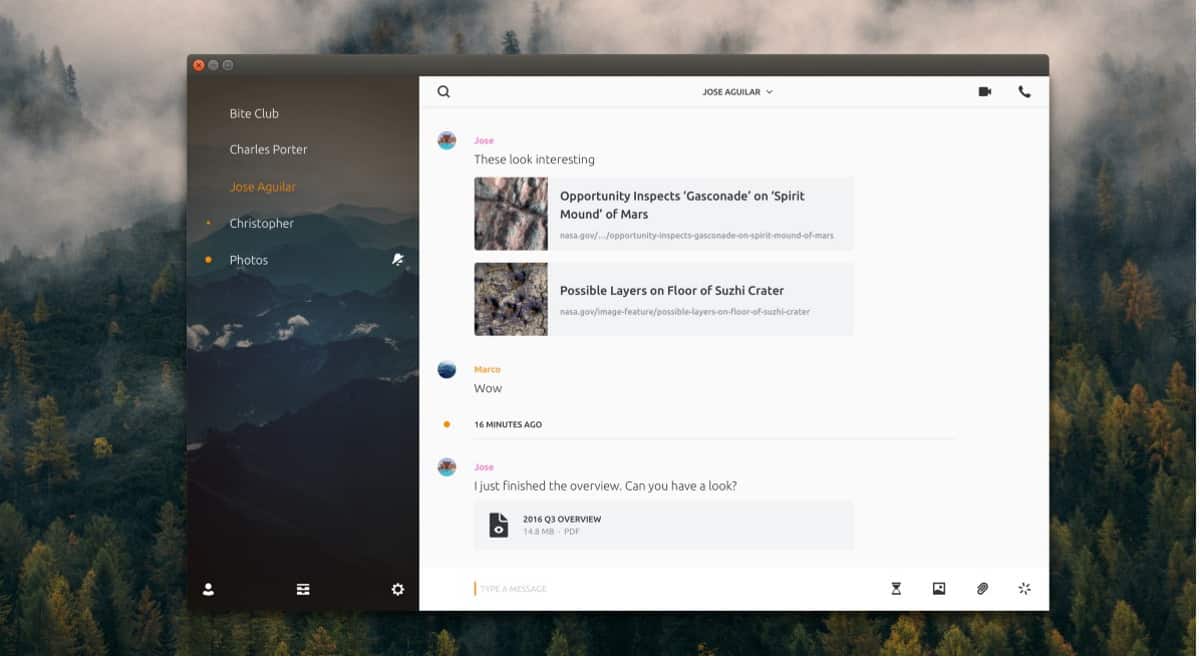
Uživatelé Ubuntu mohou nainstalovat Wire dvěma způsoby: buď stažením samostatného balíčku Debian nebo přidáním softwarového úložiště do svého systému. V tomto tutoriálu si ukážeme, jak nainstalovat Wire pomocí samostatného balíčku DEB, protože úložiště Debianu není cíleno konkrétně na uživatele Ubuntu.
Poznámka: Pokud musíte mít pravidelné aktualizace, postupujte podle pokynů Debianu. Mějte na paměti, že úložiště Debian Wire není speciálně pro uživatele Ubuntu, takže můžete mít problémy.
Chcete-li spustit instalaci Wire na Ubuntu, použijte wget a stáhněte si nejnovější balíček.
wget https://wire-app.wire.com/linux/debian/pool/main/wire_3.3.2872_amd64.deb
Pokud jste 32bitový uživatel Ubuntu, zkuste místo toho tento příkaz:
wget https://wire-app.wire.com/linux/debian/pool/main/wire_3.3.2872_i386.deb
S balíčkem Wire DEB na vašem Ubuntu PC může začít instalace. Za použití dpkg příkaz, nainstalujte balíček Wire.
sudo dpkg -i wire_3.3.2872_*.deb
Během instalace se může balíček Wirevytiskněte některé chyby. K těmto chybám dochází, když balíček DEB nemůže automaticky uspokojit všechny závislosti, které potřebuje k správné instalaci. Naštěstí je to velmi snadné opravit provedením nainstalovat apt příkaz.
sudo apt install -f
Jakmile se postarají o závislosti na drátě, je připraven k použití! Spusťte Wire na Ubuntu tak, že v nabídce aplikace přejdete do části „internet“ nebo vyhledáte „Wire“.
Debian
Potřebujete získat aplikaci Wire messenger na vašem počítači Debian? Nebojte se! K dispozici je vyhrazené úložiště Debian pro tuto aplikaci připravené! Chcete-li jej přidat, postupujte podle následujících kroků!
Krok 1: Za použití apt-get nainstalovat balíček „https-apt-transport“. Aby tento balíček fungoval na vašem počítači Debian, umožní vám to používat apt-get k instalaci balíčků přes zdroje HTTPS.
sudo apt-get install apt-transport-https
Krok 2: Popadněte klíč úložiště Wire a nastavte jej v počítači Debian.
wget -q https://wire-app.wire.com/linux/releases.key -O- | sudo apt-key add -
Krok 3: Do seznamu zdrojů softwaru Debianu přidejte úložiště Wire od třetích stran.
echo "deb https://wire-app.wire.com/linux/debian stable main" | sudo tee /etc/apt/sources.list.d/wire-desktop.list
Krok 4: Aktualizujte softwarové zdroje Debianu pomocí Aktualizace příkaz.
sudo apt-get update
Krok 5: Nainstalujte všechny čekající aktualizace systému Debian. Pokud aktualizace vyžaduje, restartujte počítač.
sudo apt-get upgrade -y
Krok 6: Nainstalujte Wire messenger na Debian.
sudo apt-get install wire-desktop
Arch Linux
Arch Linux má nepřímou podporu pro WireDesktopová aplikace přes Arch Linux User Repository. Chcete-li jej nainstalovat, musíte nejprve chytit oba balíčky Git a Base-devel. V terminálu je můžete spustit pomocí správce balíčků Pacman.
sudo pacman -S git base-devel
S Git a Base-devel na vašem Arch PC může instalace Wire začít. Za použití git klon příkaz, pořiďte nejnovější snímek Wire z Arch Linux AUR.
Poznámka: V AUR je mnoho balíčků Wire Desktop. V tomto tutoriálu se podíváme na drátěný desktop-bin, protože nevyžaduje kompilaci.
git clone https://aur.archlinux.org/wire-desktop-bin.git
Přesuňte terminál do drátěný stolní koš složka s CD.
cd
Generujte a nainstalujte Wire Desktop pro Arch Linux spuštěním makepkg příkaz. Pokud během procesu sestavení dojde k chybám, nezapomeňte zkontrolovat oficiální stránku WUR AUR.
makepkg -si
Pokyny k aplikaci AppImage
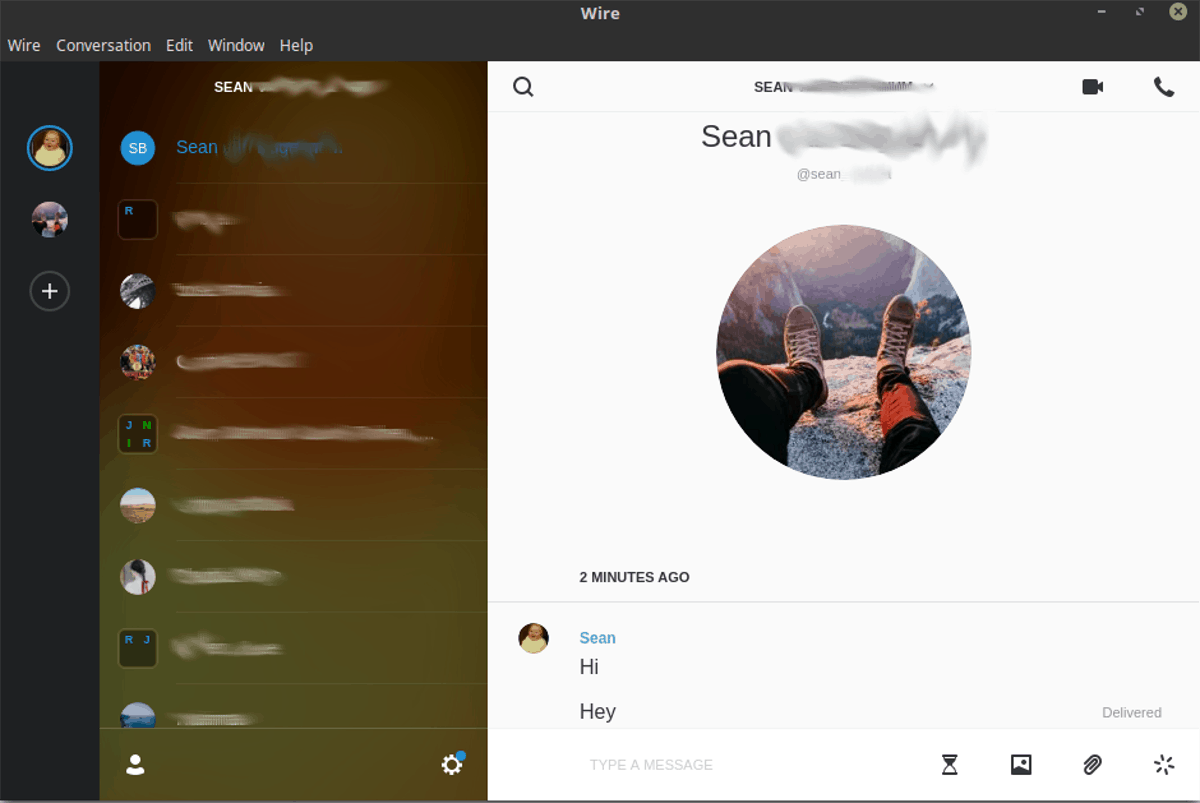
Wire zpřístupňuje AppImage pro snadnéstažení. Cesta na cestu AppImage umožňuje vývojářům Wire podporovat snadnou distribuci Linuxu - i těch nejasnějších. Chcete-li stáhnout aplikaci Wire AppImage, spusťte okno terminálu a spusťte následující příkaz.
wget https://wire-app.wire.com/linux/wire-3.3.2872-x86_64.AppImage
Wire má také 32bitovou verzi. Chcete-li to získat, spusťte:
wget https://wire-app.wire.com/linux/wire-3.3.2872-i386.AppImage
Stahování je dokončeno. Dalším krokem je vytvoření nové složky AppImage, která ji ponechá.
mkdir -p ~/AppImages
Přesuňte soubor Wire AppImage do nové složky ~ / AppImages.
mv wire-3.3.2872-*.AppImage
Aktualizujte oprávnění aplikace Wire AppImage pomocí chmod příkaz.
sudo chmod +x ~/AppImages/wire-3.3.2872-*.AppImage
Nakonec spusťte program poprvé pomocí:
cd ~/AppImages ./wire-3.3.2872-*.AppImage</p>













Komentáře